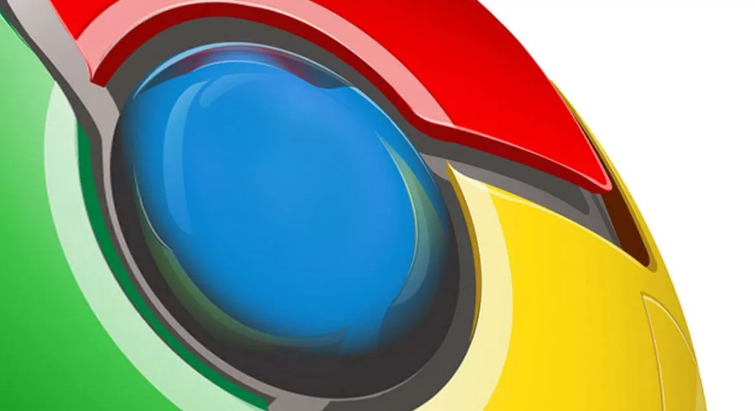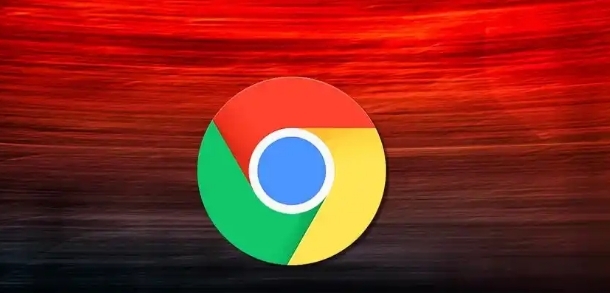谷歌浏览器缓存清理释放内存详细教程
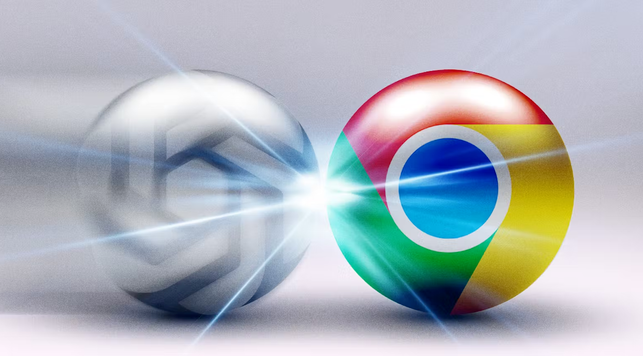
1. 打开Chrome浏览器:在电脑上找到Chrome浏览器的图标,双击打开它。
2. 进入清除浏览数据界面:点击右上角的三个点图标,选择“更多工具”,然后点击“清除浏览数据”。或者使用快捷键,在Windows系统中按`Ctrl+Shift+Delete`,在Mac系统中按`Command+Shift+Delete`,可以直接打开清除浏览数据的界面。
3. 选择时间范围:在弹出的窗口中,可以选择要清除缓存的时间范围。如果想清理近期的缓存,可以选择“过去一小时”或“过去24小时”;如果想要全面清除所有缓存,则选择“所有时间”。
4. 勾选数据类型:确保勾选“缓存的图片和文件”,这是清理浏览器缓存的核心部分。如果希望进行更深入的清理,可以勾选“Cookie及其他网站数据”、“浏览历史记录”等选项。完成选择后,点击“清除数据”按钮,即可执行缓存清除操作。
5. 清理特定网站的缓存:在浏览器地址栏输入`chrome://settings/siteData`,进入网站数据管理页面。在搜索框中输入目标网站,找到后点击右侧的垃圾桶图标,即可删除该网站的缓存。
6. 设置自动清理:在浏览器地址栏输入`chrome://settings/clearBrowserData`,进入清除浏览数据设置页面。勾选“每次关闭浏览器时清除以下内容”,并选择需要清理的缓存类型,实现自动清理。
综上所述,通过以上步骤,你可以快速地了解谷歌浏览器缓存清理释放内存详细教程,并选择合适的工具提升管理效率和效果。